No tutorial de hoje vou mostrar como você pode desativar a tela inicial do Photoshop. Ou seja, vamos ver como desabilitar a nova tela de boas vindas e voltar para como era antes.
Quando você abre as versões mais recentes do programa, ou fecha todos os documentos abertos, ele carrega uma nova tela inicial de boas-vindas. Essa tela mostra dicas de aprendizado, seus arquivos recentes e atalhos para criar e abrir arquivos.
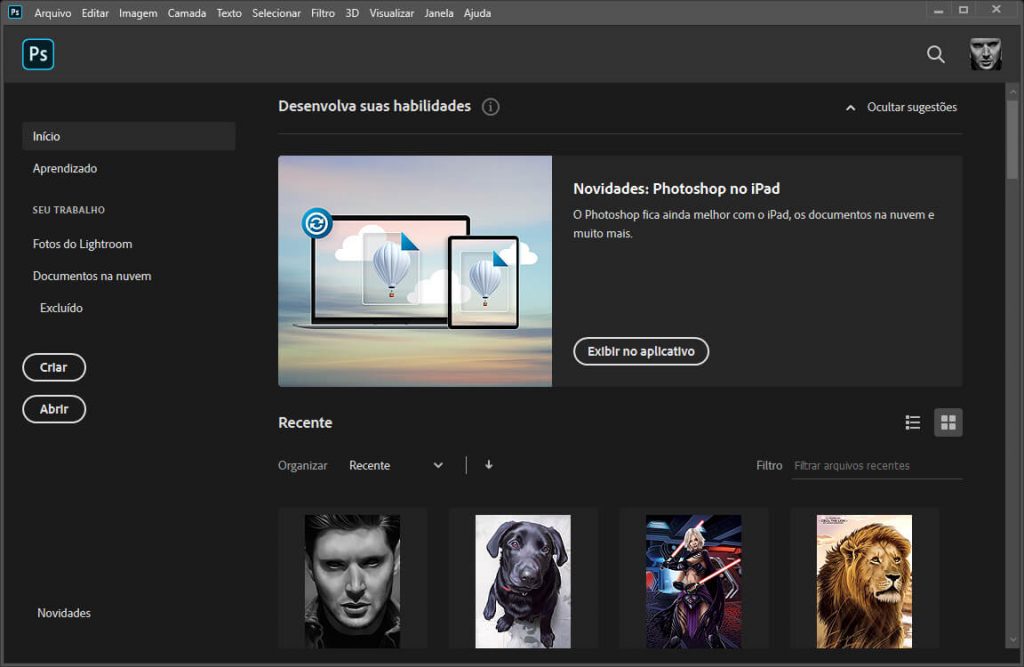
Porém, se você desabilitá-la, isso pode fazer seu Photoshop carregar mais rápido. Ou simplesmente você pode preferir que o Photoshop abra do jeito antigo. Por isso, vamos aprender a voltar como era antes!
Este tutorial está de acordo com as versões Photoshop CC 2020, 2019 e 2018 do programa.
Desativando a tela inicial do Photoshop
Para desabilitar a tela inicial do Photoshop, siga os passos a seguir de acordo com seu sistema operacional e versão do Photoshop:
Abrindo a janela de preferências gerais
- No Windows, vá no menu Editar (Edit) > Preferências (Preferences) > Geral… (General…), ou use o atalho Ctrl+K.
- No Mac, vá no menu Photoshop > Preferências (Preferences) > Geral… (General…), ou use o atalho Cmd+K.
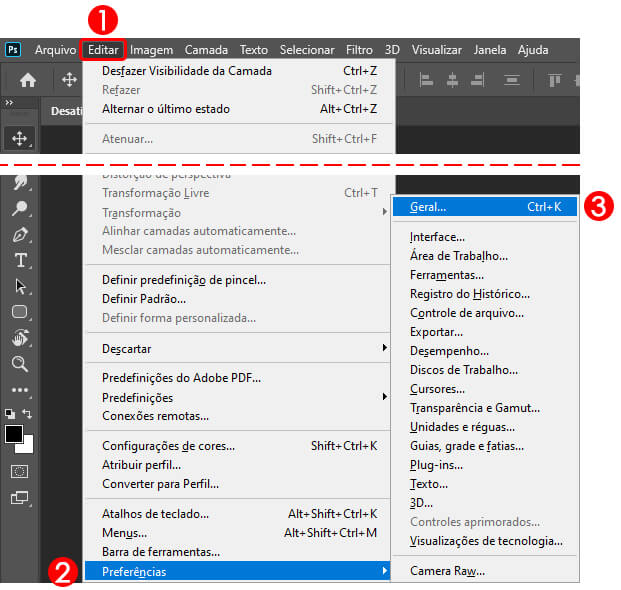
Desativando a tela inicial de acordo com sua versão de Photoshop
A janela de preferências irá abrir, e a opção que procuramos está na guia Geral (General) que deve abrir automaticamente.
Porém, o nome dessa opção pode variar de acordo com sua versão do Photoshop. Por isso, procure o passo a seguir que corresponda à versão que você está usando:
- Photoshop CC 2020: desmarque a opção Exibição automática da tela inicial (Auto show the home screen). Então, clique em OK.
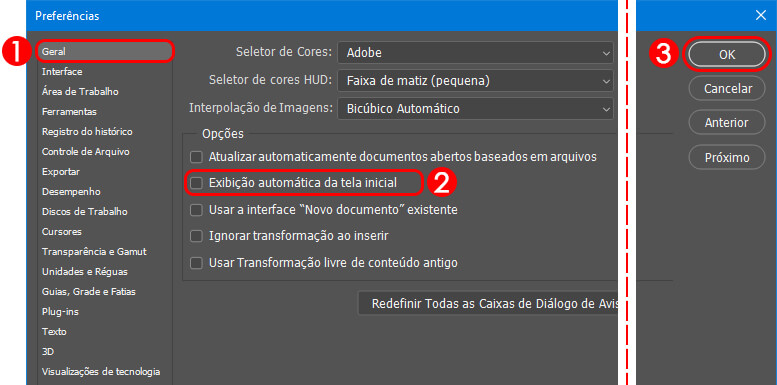
- Photoshop CC 2019: marque a opção Desativar a tela inicial (Disable the Home Screen). Então, clique em OK.
- Photoshop CC 2018: desmarque a opção Exibir a área de trabalho “Iniciar” quando nenhum documento estiver aberto (Show “Start” workspace when no documents are open). Então, clique em OK.
Agora quando você reiniciar o Photoshop ou fechar todos os documentos abertos, a nova tela inicial não aparecerá, ficando como na imagem abaixo. Para reativar a tela inicial, é só repetir os mesmos passos, mas inverter a opção que alteramos.
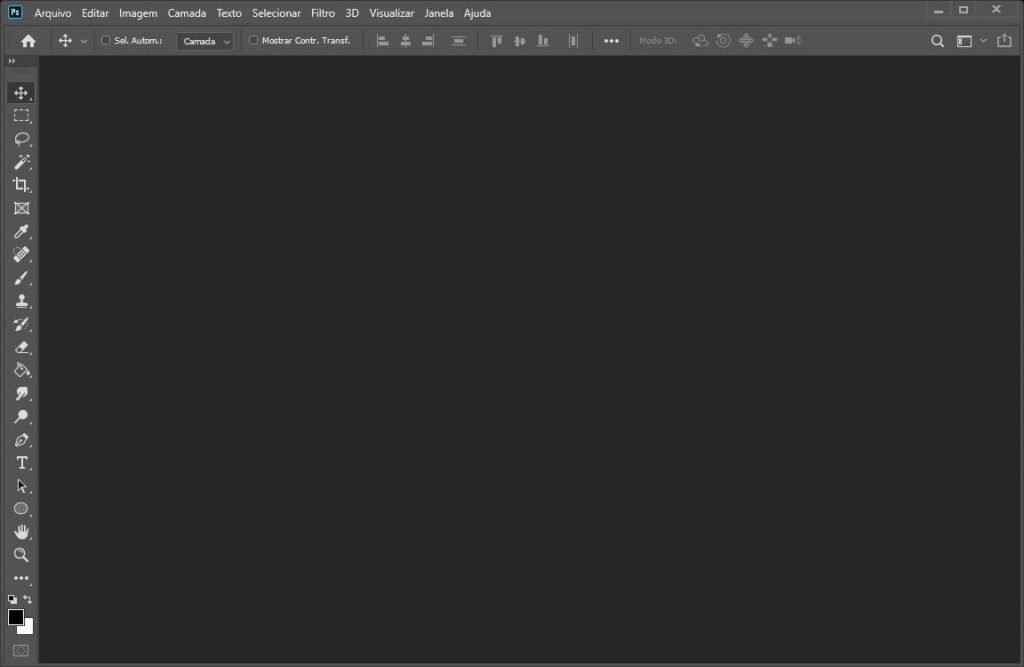
Botão para abrir ou esconder a tela inicial
Mesmo que você tenha desabilitado a tela inicial do Photoshop, você pode abri-la de forma temporária a hora que quiser. Isso não altera as configurações que fizemos nas preferências do programa.
Pra abrir a tela inicial, clique no botão Início (Home) que fica no canto superior esquerdo, abaixo do menu principal. Já para fechar a tela inicial é só clicar no ícone do Photoshop que aparecerá no mesmo lugar, ou apertar a tecla Esc. Por exemplo:

Conteúdo relacionado
Espero que a dica de como desativar a tela inicial do Photoshop tenha sido útil! Porém, recomendo meu tutorial sobre como usar a tela inicial de boas-vindas!
Além disso, separei alguns links que podem ser úteis:
- Tutoriais de Photoshop – página com tutoriais de Photoshop feitos por mim.
- Página de aprendizado e suporte do Photoshop – página oficial de aprendizado do programa, feito pela Adobe.
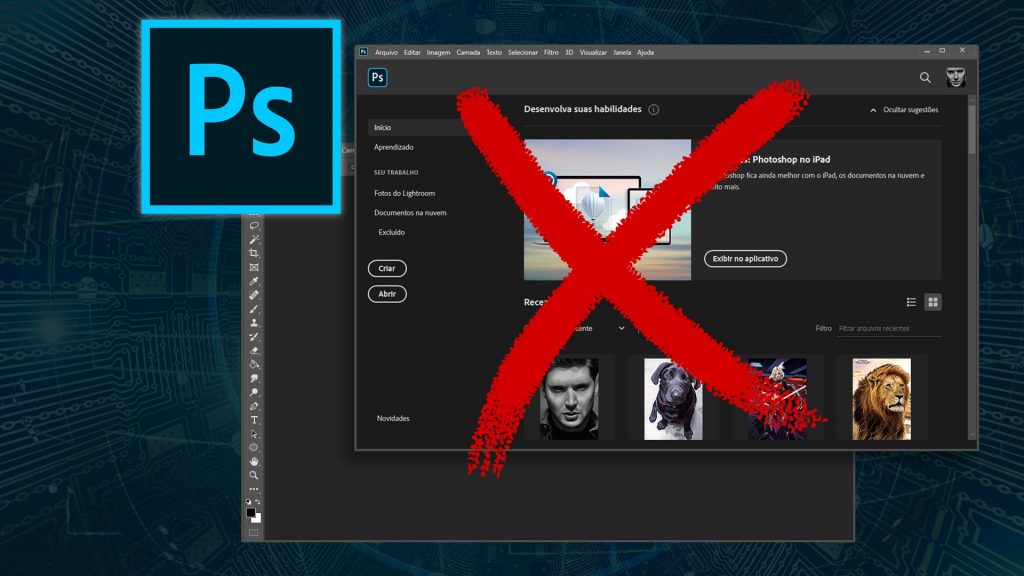










Uma resposta
top..estava procurando os efeitos muito bom, melhor dica
obrigado, já estou aplicando em meus projetos.